Pasos para realizar una restauración del sistema en Windows 11

Si experimentas errores o bloqueos, sigue los pasos para una restauración del sistema en Windows 11 para regresar tu dispositivo a una versión anterior.

Consejos rápidos
Windows le permite configurar preferencias de gráficos para cada aplicación y programa por separado. Esta opción le permite configurar Roblox para usar la GPU integrada y reducir el retraso en Windows.
Paso 1: presione la tecla Windows + I para iniciar la aplicación Configuración. Dirígete a la pestaña Sistema y haz clic en Pantalla .
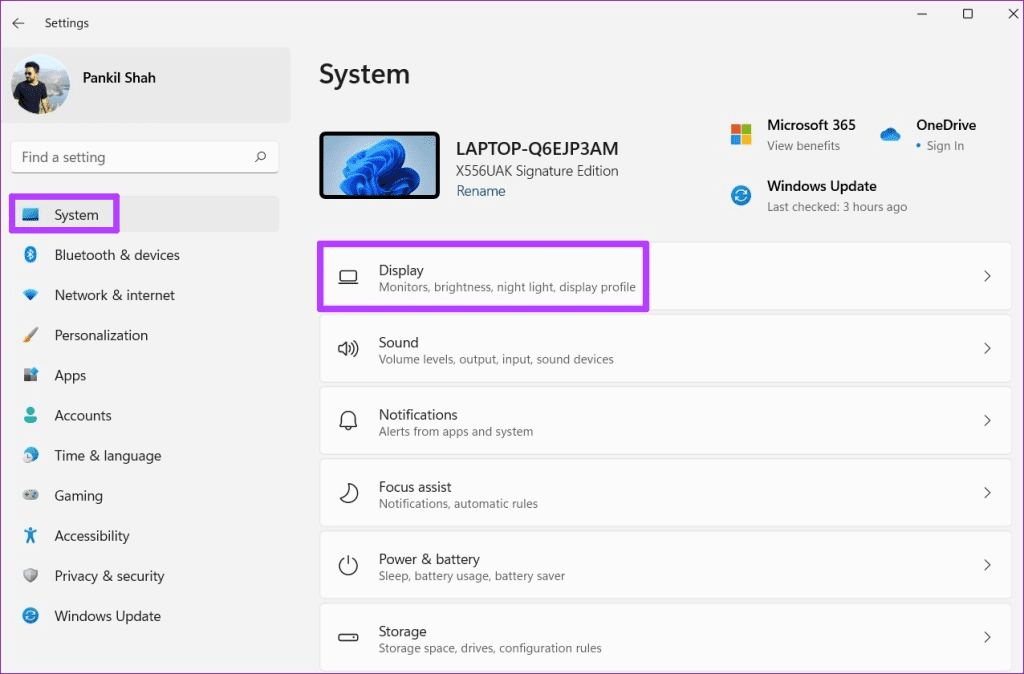
Paso 2: desplácese hacia abajo hasta Configuración relacionada y haga clic en Gráficos .
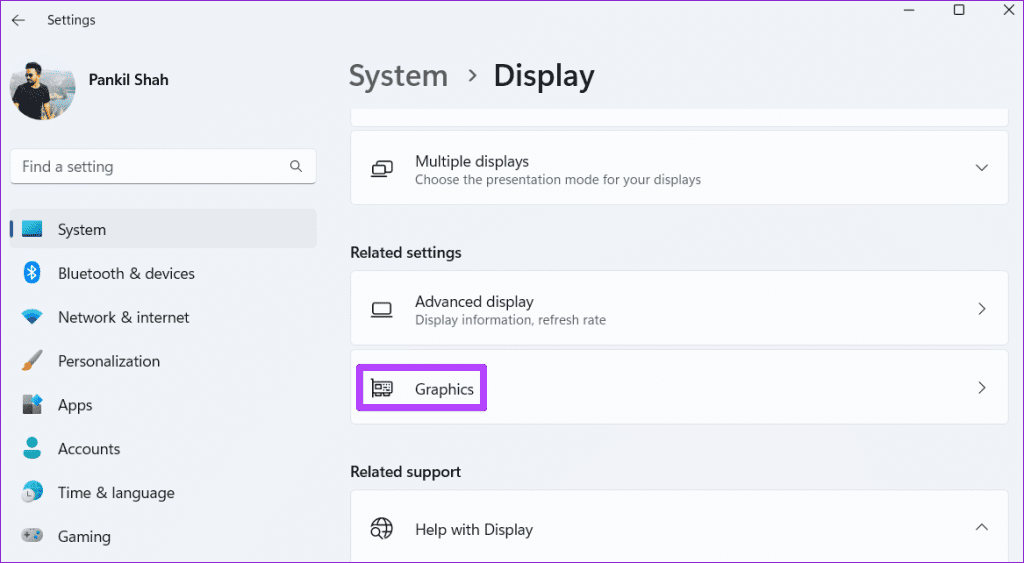
Paso 3: haz clic en Roblox y selecciona Opciones .
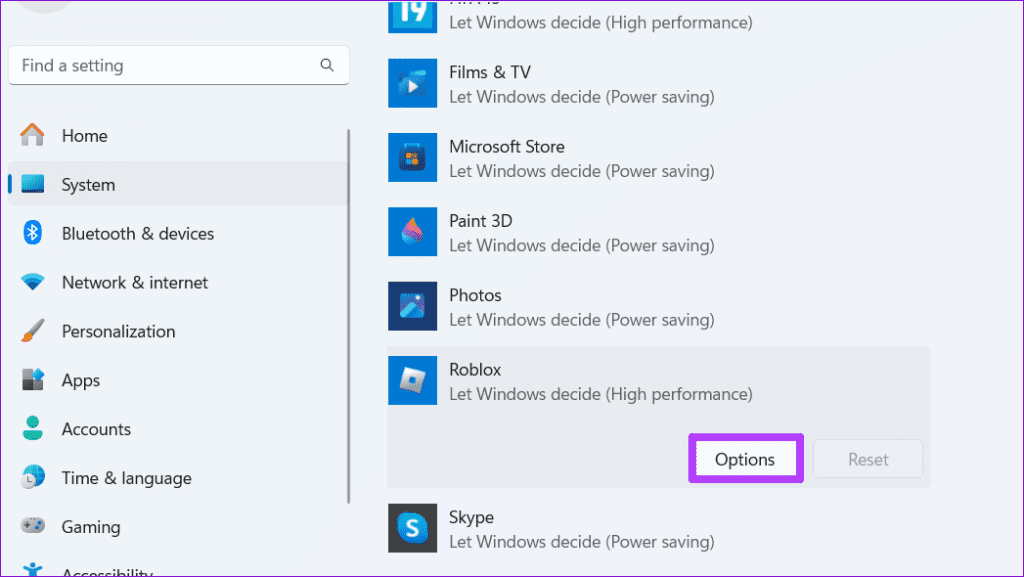
Paso 4: establezca la preferencia de Gráficos en Alto rendimiento y presione Guardar .
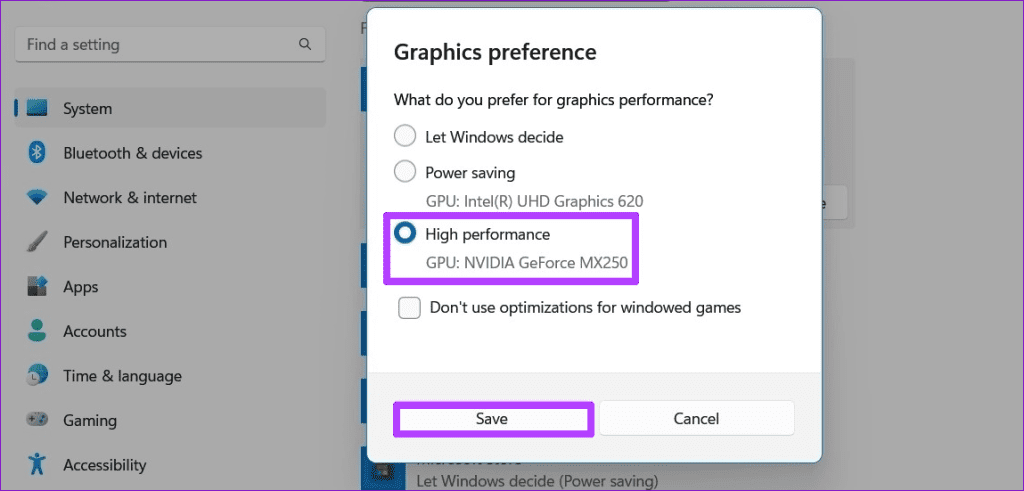
Otra forma de evitar que Roblox se retrase es reducir la calidad de los gráficos del juego. Esto ayudará a aumentar los FPS (cuadros por segundo) y hará que el juego responda mejor. Esto puede resultar especialmente útil si utiliza una computadora con Windows de baja especificación.
Paso 1: abre Roblox en tu PC e inicia tu juego favorito.
Paso 2: haz clic en el ícono de Roblox en la esquina superior izquierda.
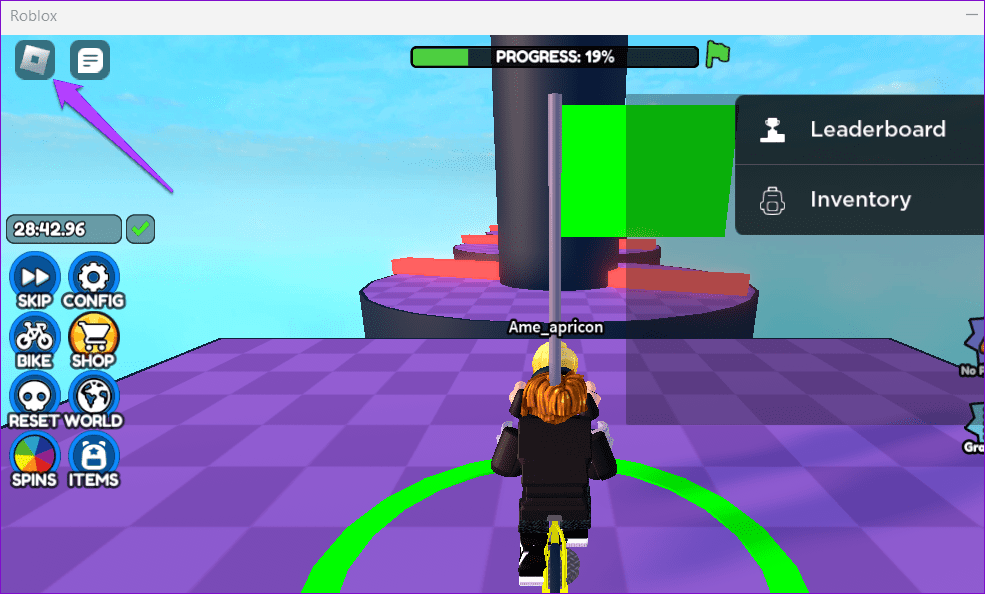
Paso 3: cambie a la pestaña Configuración y configure el Modo de gráficos en Manual . Luego, usa el ícono menos junto a Calidad de gráficos para reducir la calidad de los gráficos del juego.
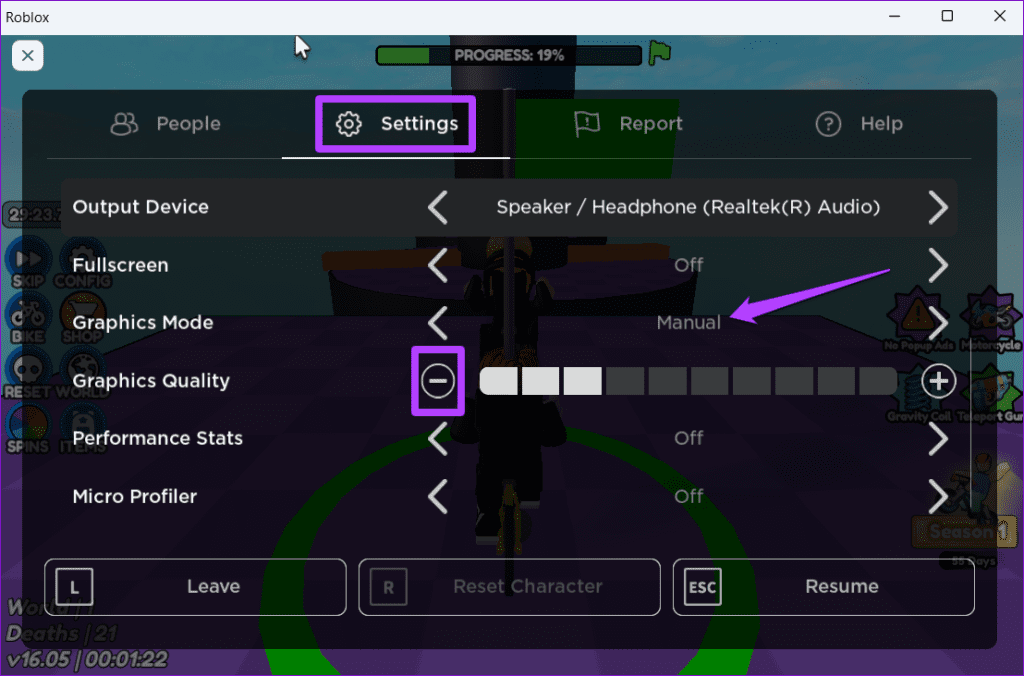
Presiona Esc después de esto para volver al juego de Roblox y comprobar si todavía hay retrasos. Es posible que tengas que ajustar la calidad de los gráficos varias veces hasta que encuentres la configuración adecuada para tu computadora.
Habilitar el Modo de juego permite a Windows restringir las tareas y actualizaciones en segundo plano mientras juegas tus juegos favoritos, lo que garantiza una experiencia más fluida. Aquí se explica cómo habilitarlo.
Paso 1: presione la tecla Windows + I para abrir la aplicación Configuración. Cambie a la pestaña Juegos y haga clic en Modo de juego .
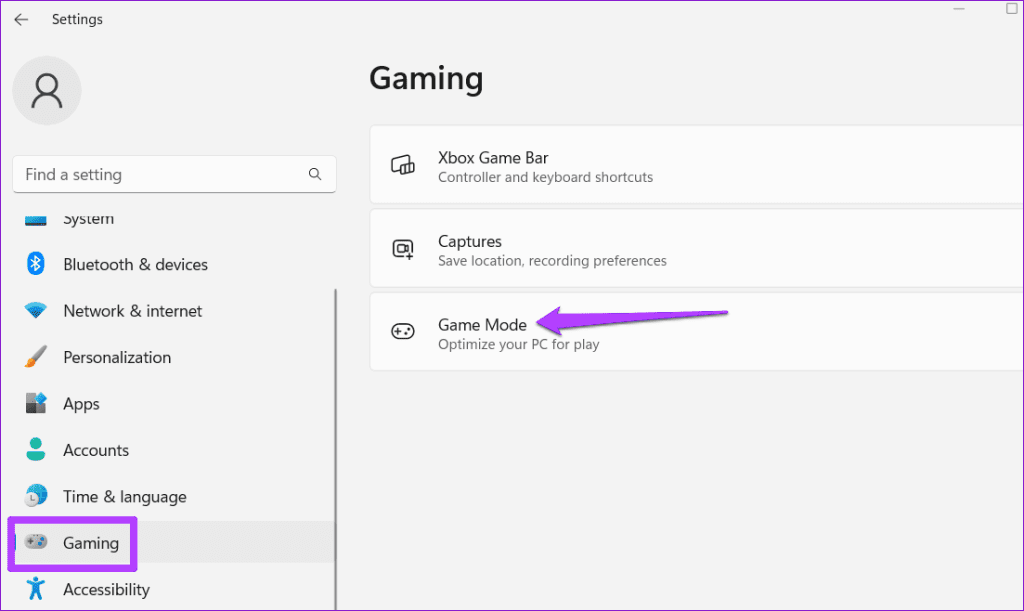
Paso 2: habilite el interruptor junto a Modo de juego .
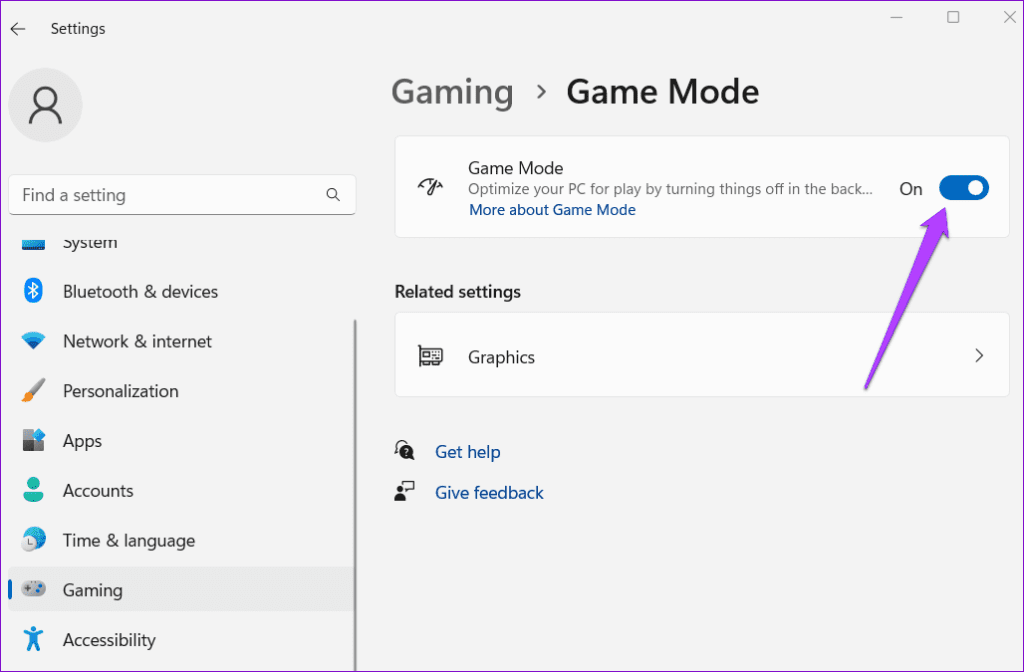
Cambiar al plan de energía de alto rendimiento permite a Windows priorizar el rendimiento sobre la conservación de energía . Es mejor habilitarlo si experimentas retrasos al jugar juegos como Roblox en Windows.
Paso 1: haga clic en el icono de búsqueda en la barra de tareas, escriba panel de control y presione Entrar .
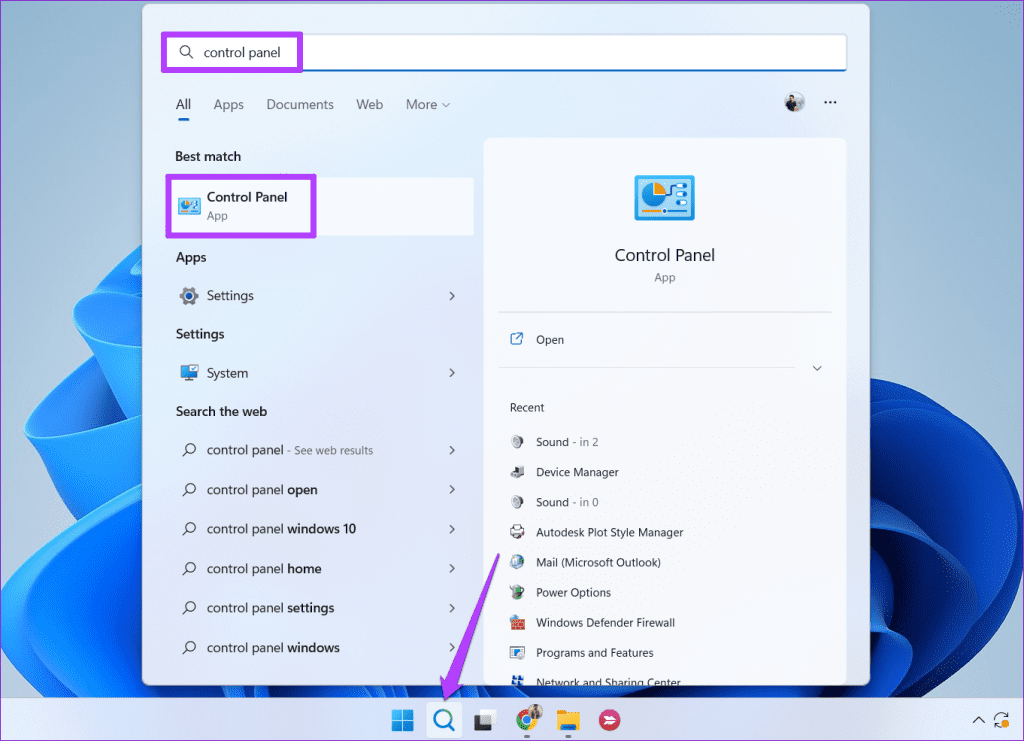
Paso 2: use el menú desplegable en la esquina superior derecha para cambiar el tipo de vista a Iconos grandes . Luego, ve a Opciones de energía .
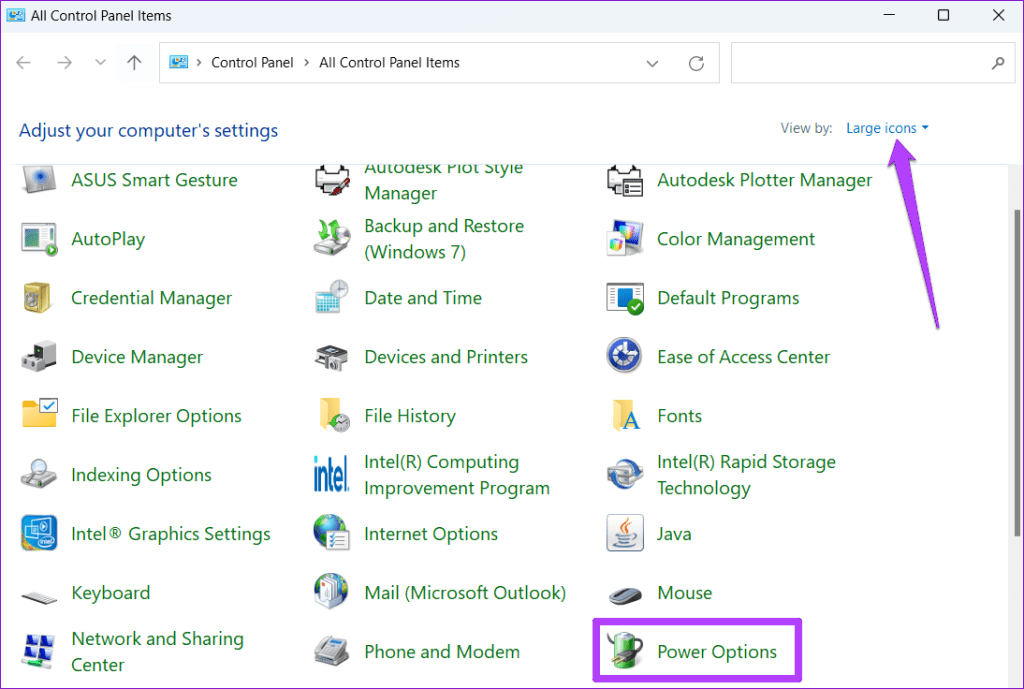
Paso 3: seleccione Alto rendimiento .
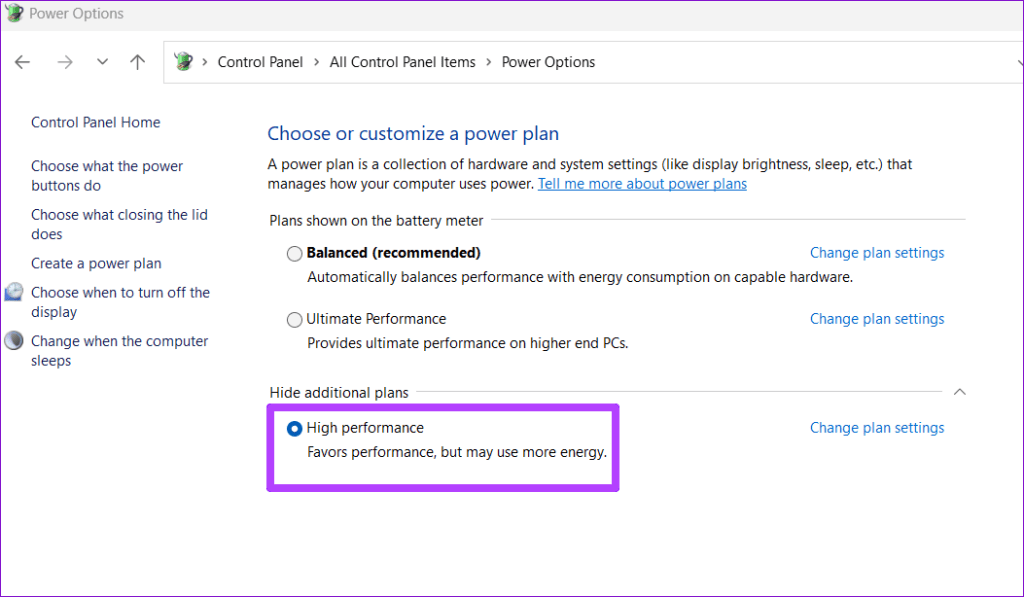
Si también experimenta problemas similares con otros juegos, considere probar estos consejos para mejorar el rendimiento de los juegos en Windows .
Si experimentas errores o bloqueos, sigue los pasos para una restauración del sistema en Windows 11 para regresar tu dispositivo a una versión anterior.
Si estás buscando las mejores alternativas a Microsoft Office, aquí tienes 6 excelentes soluciones para comenzar.
Este tutorial te muestra cómo puedes crear un icono de acceso directo en el escritorio de Windows que abre un símbolo del sistema en una ubicación específica de la carpeta.
¿Es Start11 mejor que la barra de tareas de Windows? Echa un vistazo a algunas de las ventajas clave que Start11 tiene sobre la barra integrada de Windows.
Descubre varias maneras de solucionar una actualización de Windows dañada si tu máquina tiene problemas después de instalar una actualización reciente.
¿Estás luchando por descubrir cómo establecer un video como protector de pantalla en Windows 11? Revelamos cómo hacerlo utilizando un software gratuito que es ideal para múltiples formatos de archivos de video.
¿Te molesta la función Narrador en Windows 11? Aprende cómo deshabilitar la voz del narrador de múltiples maneras fáciles.
Mantener múltiples bandejas de entrada de correo electrónico puede ser complicado, especialmente si tienes correos importantes en ambos. Este artículo te mostrará cómo sincronizar Gmail con Microsoft Outlook en dispositivos PC y Mac de Apple.
Cómo habilitar o deshabilitar el sistema de archivos cifrados en Microsoft Windows. Descubre los diferentes métodos para Windows 11.
Te mostramos cómo resolver el error Windows no puede iniciar sesión porque no se puede cargar su perfil al conectar a una computadora a través de Escritorio Remoto.






